一、 安装前的准备工作
1、安装cmake gcc gcc-c++ ncurses-devel bison
[root@localhost ~]#Yum install cmake gcc gcc-c++ ncurses-devel bison
[root@localhost ~]# cd / tmp
2、下载 mysql-5.6.11 源代码
[root@localhost tmp]# wget http://cdn.mysql.com/Downloads/MySQL-5.6/mysql-5.6.11.tar.gz
3、解压 mysql-5.6.11.tar.gz
[root@localhost tmp]# tar zxvf mysql-5.6.11.tar.gz
4、更名文件夹 mysql-5.6.11 为 mysql(也可以不更名,我没改)
[root@localhost tmp]# mv mysql-5.6.11 mysql
5、新建以下文件夹待用
[root@localhost tmp]# mkdir /opt/mysql
[root@localhost tmp]# mkdir /opt/mysql/data
二、 编译安装
1、进入解压出来的目录
[root@localhost tmp]#cd mysql-5.6.11
3、开始编译安装
cmake -DCMAKE_INSTALL_PREFIX=/opt/mysql \
-DMYSQL_UNIX_ADDR=/opt/mysql/mysql.sock \
-DDEFAULT_CHARSET=utf8 \
-DDEFAULT_COLLATION=utf8_general_ci \
-DWITH_MYISAM_STORAGE_ENGINE=1 \
-DWITH_INNOBASE_STORAGE_ENGINE=1 \
-DWITH_MEMORY_STORAGE_ENGINE=1 \
-DWITH_READLINE=1 \
-DENABLED_LOCAL_INFILE=1 \
-DMYSQL_DATADIR=/opt/mysql/data \
-DMYSQL_USER=mysql \
-DMYSQL_TCP_PORT=3306 \
-DENABLE_DOWNLOADS=1
运行完以后会出现如下警告
Googlemock was not found
4、进入mysql-5.6.11\source_downloads目录下找到gmock-1.6.0.zip
#unzip gmock-1.6.0.zip
# cd gmock-1.6.0
#./configure
#make
然后删除mysql-5.6.11目录下的CMakeCache.txt重新使用cmake进行编译安装
三、 安装后的配置
1、添加mysql用户组
[root@localhost mysql]# groupadd mysql
2、添加mysql用户
[root@localhost mysql]# useradd mysql -g mysql -s /sbin/nologin
[root@localhost mysql]# cd /opt/mysql
3、将 /opt/mysql、/opt/mysql/data 目录及子目录所有权赋给 mysql 用户
[root@localhost mysql]# chown mysql.mysql -R .
[root@localhost mysql]# chown mysql.mysql -R /data
4、复制 MySQL 默认配置文件到 /etc/my.cnf
[root@localhost mysql]# cp support-files/my-default.cnf /etc/my.cnf
5、赋予mysql_install_db执行权限
[root@localhost mysql]# chmod 755 scripts/mysql_install_db
6、初始化数据库
[root@localhost mysql]# scripts/mysql_install_db --user=mysql --basedir=/opt/mysql --datadir=/opt/mysql/data
7、将 MySQL 加入系统服务
[root@localhost mysql]# cp support-files/mysql.server /etc/init.d/mysqld
[root@localhost mysql]# chmod 755 /etc/init.d/mysqld
8、将 MySQL 设置为开机启动
[root@localhost mysql]# chkconfig --add mysqld
[root@localhost mysql]# chkconfig mysqld on
9、启动 MySQL 系统服务
[root@localhost mysql]# service mysqld start
四、 MySQL 的 root 用户配置
1、设置 MySQL 中 root 用户密码
[root@localhost mysql]# /usr/local/mysql/bin/mysqladmin -u root password '您的密码'
2、登录 MySQL 的 root 用户,管理数据库
[root@localhost mysql]# /opt/mysql/bin/mysql -u root -p
3、进去 mysql 数据库
mysql> use mysql;
4、删除 user(用户)表中root密码为空的记录
mysql> delete from user where password='';
5、刷新数据库
mysql> flush privileges;
6、允许 root 用户远程登录 MySQL 数据库
mysql> grant all privileges on *.* to root@'%' identified by "root";
7、刷新数据库
mysql> flush privileges;
8、查看 user(用户)信息列表
mysql> select User,Password,Host from user;
9退出 MySQL
mysql> quit
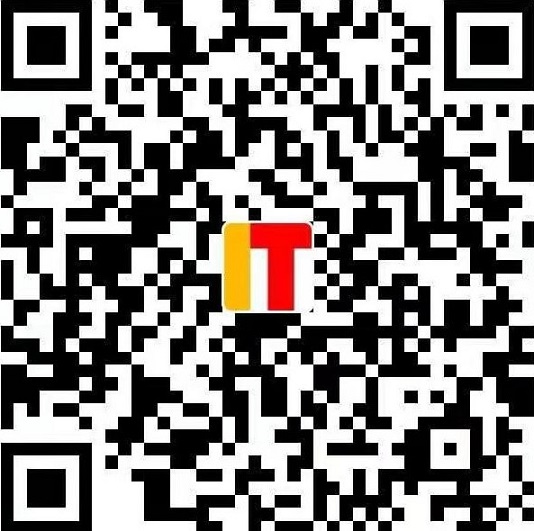

hi, 请将友情链接我的博客域名更新为 lzw.me
谢谢~
@任侠 已更新
博主玩Linux都是自己编译?
@免费资源部落 基本上都是。
此文让人受益匪浅,关注下。收藏了下次再来!
鉴于本人网站近期百度关健词排名下降,已将您的链接暂时移到了内页中,地址是http://www.mfbuluo.com/linkpage
还请谅解!
学习了哦,高手!
我是湖南的邹志斌,刚玩博客,来这里拜码头!恳请前辈多多指点:www.zouzhibin.cn
赞一个, 😛 😛
好久没有来交流一下感情了,特地来看看!
不错 博主加油!
感脚好复杂的样子。
@中国好果酒论坛 在linux下面编译安装本来就是这么繁琐的,不过linux的魅力也在这里了,比较自由
允许 root 用户远程登录 MySQL 数据库
收藏了,终于找到了啊
看不明白的赶脚
很好的文章!感谢!
很好的文章,谢谢!
确实很有用,自己又学会了一样